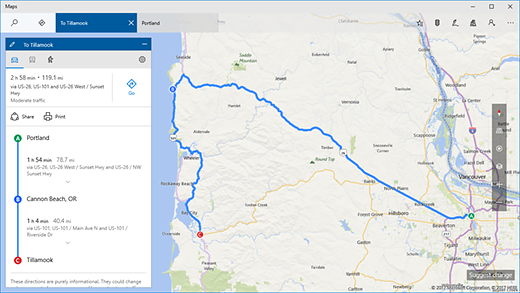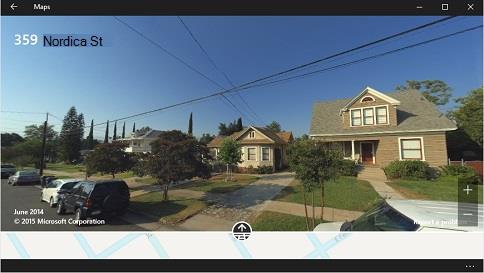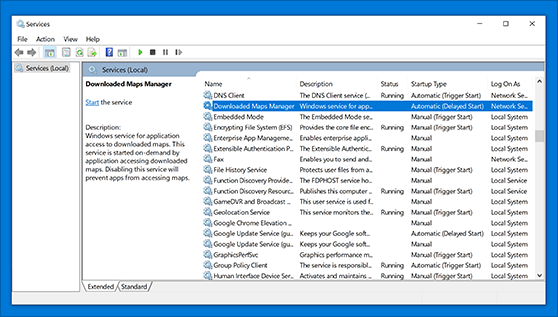Olitpa sitten ajamassa, kävelemässä tai bussissa, Windowsin Kartat-sovelluksen avulla pääset sinne. Hae reittiohjeet ja valitse eri reittivaihtoehdoista tai suunnittele pidempi matka, joka sisältää useita pysähdyksiä. Lähdössä matkalle? Lataa offline-kartat ennen matkaasi, jotta voit hakea ja hankkia reittiohjeita jopa ilman Internet-yhteyttä.
Lisätietoja Kartat-sovelluksesta on ohjeaiheessa Pikaopas: Kartat-sovellus (PDF, vain englanniksi).
Hae reittiohjeet mihin tahansa osoitteeseen, maamerkkiin tai yritykseen. Kartat-sovellus neuvoo jopa kaverisi osoitteeseen, jos olet tallentanut sen Ihmiset-sovellukseen. Oletko valmiina lähtöön? Pidä katseesi tiessä, kun Kartat-sovellus kertoo, missä kohtaa käännyt.
-
Valitse Aloitus , kirjoita Kartat ja valitse Kartat .
-
Valitse Reittiohjeet .
-
Voit halutessasi vaihtaa kulkutavan , kuten Kävely tai Liikenne , ja valita sitten Reittiasetukset , jos haluat välttää tiemaksuja tai liikennettä ajaessasi, tai jos haluat julkisen liikenteen reitin lyhyemmällä kävelymatkalla.
-
Ala kirjoittaa A (aloituspiste)- ja B (kohde) -ruutuihin osoitetta, kaupunkia tai yrityksen tai yhteyshenkilön nimeä. Valitse tuloksista, jotka tulevat näkyviin kirjoittaessasi.
-
Tarvitseeko sinun tehdä useita pysähdyksiä? Valitse Lisää kohde. Voit myös painaa pitkään (tai napsauttaa hiiren kakkospainikkeella) karttaa ja valita sitten Lisää kohde. Järjestä kohteet luettelossa vetämällä niitä ylös- tai alaspäin.
-
Valitse Hae reittiohjeet.
Huomautus: Ajo-ohjeita ja julkisen liikenteen reittiohjeita käyttäessäsi voit joskus valita useista eri vaihtoehtoisista reiteistä. Voit tarkastella reittiä tarkemmin valitsemalla sen.
-
Jos haluat kuulla vaiheittaiset reittiohjeet matkan aikana, valitse Siirry . Voit myös tulostaa ne valitsemalla Lisää > Tulosta .
Vihje: Yritä hakea reittiohjeet piirtämällä käsinkirjoitustyökaluilla viiva karttaan. Lisätietoja on ohjeaiheessa Karttoihin piirtäminen.
Voit tarkastella 360 asteen katunäkymää seuraavasti:
-
Avaa Kartat-sovellus, valitse Tie ja ota Streetside käyttöön.
-
Siirry Streetside-näkymään kaksoisnapauttamalla tai kaksoisnapsauttamalla kartan sinistä aluetta. Voit myös etsiä paikan ja valita streetside-vaihtoehdon kyseisen paikan tietokortista.
-
Voit siirtyä Streetside-näkymässä valitsemalla nuolen kadulla tai vetämällä mihin tahansa suuntaan.
-
Poistu Streetsidesta napauttamalla tai valitsemalla Poistu Streetsidesta.
Windows map -sovellus käyttää Ladattujen karttojen hallinta -palvelua, joka tunnetaan myös nimellä MapsBroker. Jos lataat offline-karttoja, tämä palvelu suoritetaan taustalla, jotta ne pysyvät ajan tasalla. Koska se suoritetaan vain silloin tällöin, se kuluttaa vain hyvin vähän järjestelmäresursseja. Ladattujen karttojen hallinta -palvelu on oletusarvoisesti käytössä, mutta IT-osastosi tai järjestelmänhallintatyökalut saattavat poistaa sen käytöstä. Jos se on poistettu käytöstä, Windowsin kartat-sovellus saattaa lakata toimimasta, ei avata tai näyttää karttoja virheellisesti. Jos näin käy, ota tämä palvelu käyttöön seuraavasti:
-
Kirjoita tehtäväpalkin hakuruutuun palvelut ja valitse tulosluettelosta Palvelut .
-
Kohdassa Nimi etsi Ladattujen karttojen hallinta ja Käynnistystapa-kohdassa katso, onko asetuksena Automaattinen (lykätty käynnistys).
-
Jos Käynnistystyyppi-asetuksena ei ole Automaattinen (Viivästetty aloitus),napsauta hiiren kakkospainikkeella Ladattujen karttojen hallintaa ja valitse sitten Ominaisuudet.
-
Valitse Yleinen-välilehdessä Käynnistystapa-kohdan vieressä Automaattinen (lykätty käynnistys) ja valitse sitten OK.